27-01-2024, 04:32 PM
Hola
En este post voy a tratar de explicar como instalar una nueva versión del docker de DekkaR basado en python y usando una imagen docker realizada por Daniel.
Esta vez usa la librería Pyrogram de Python que descarga mas rápidamente los contenidos.
El despliegue es muy sencillo desde la consola de comandos:
Evidentemente, como requisitos previos hemos de tener:
Si detenemos el docker, este se elimina.
Se usan dos rutas persistentes para las descargas que son:
La idea es que si descargamos archivos .torrent, estos sean descargados en "/share/Download/torrent", así si tenemos activado en nuestro gestor de descargas la monitorización de esa carpeta, el programa de torrentes inicie la descarga.
Y si bajamos películas, estas vayan directamente a "/share/Download/peliculas"
Ahora voy a dar una vuelta de tuerca mas y he creado un paquete QPKG instalable para x86_x64 (no he probado en otras arquitecturas ) que nos instala una aplicación llamada bottorrent4 en nuestro App Center.
Previa a la instalación del QPKG, hay que crear un archivo con la siguiente información relativa a nuestras credenciales de Telegram.
El archivo ha de crearse en la ubicación "/share/DockerData/bottorrent4/" y ha de llamarse "bottorrent4.conf". Para evitar problemas de rutas, lo mejor es tener una carpeta compartida llamada "DockerData"
Luego el contenido del archivo ha de ser algo similar a:
Luego descargamos el archivo bottorrent4_4.0_x86_64.qpkg que bajamos desde Mega y lo instalaremos.
Luego desde el app center agregaremos manualmente qpkg y seguimos el asistente.
seleccionamos el archivo pqkg
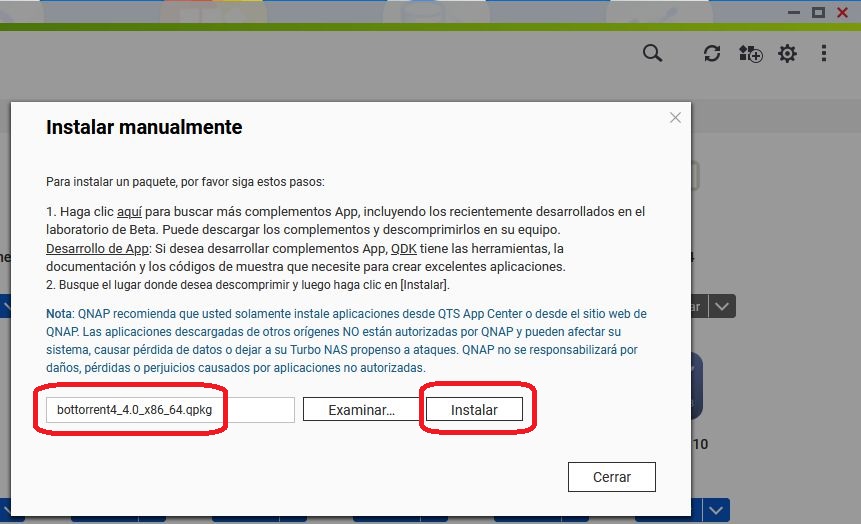
Aceptamos la instalación
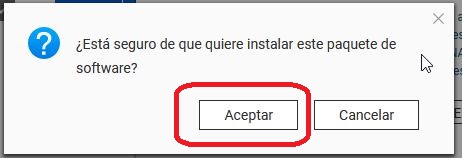
Como no está firmada digitalemente hemos de activar que entendemos los riesgos e instalamos
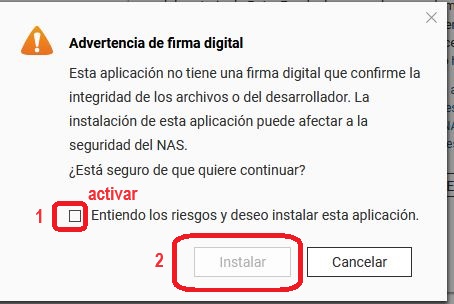
Veremos el progreso de la instalación.
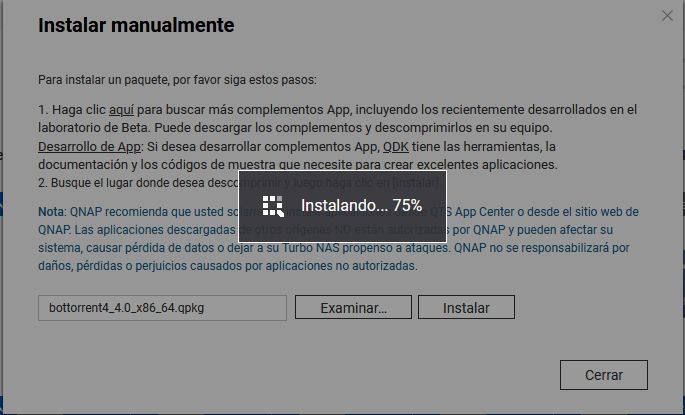
Y finalizará con el mensaje de aplicación instalada,

También veremos en nuestro Bot de Telegram que hemos recibido el mensaje de que se ha iniciado y veremos en nuestro app center el nuevo icono de la aplicación
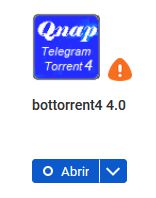
Cuando lo detengamos, el contenedor se eliminará y cada vez que lo iniciemos será creado de nuevo con la imagen mas nueva posible.
Una de las ventajas de tener el contendor como app, es que podemos gestionarlo desde nuestro móvil con Qmanager.
En este post voy a tratar de explicar como instalar una nueva versión del docker de DekkaR basado en python y usando una imagen docker realizada por Daniel.
Esta vez usa la librería Pyrogram de Python que descarga mas rápidamente los contenidos.
El despliegue es muy sencillo desde la consola de comandos:
Código:
docker run --rm -it --name BotTorrent4 -v /share/Download/peliculas:/app/multimedia -v /share/Download/torrent:/app/torrent -e "BOT_TOKEN=token_de_nuestro_bot_de_Telegram" -e "USUARIO_ID=numero_de_usuario" -e "API_ID=numero_id_API" -e "API_HASH=cadena_hash" -e "MENSAJE_INICIO=BotTorrent4 en linea" dgongut/dekkar-bot-torrent:latestEvidentemente, como requisitos previos hemos de tener:
- instalado e iniciado container station
- creado un bot de Telegram para que se encargue de las descargas

Si detenemos el docker, este se elimina.
Se usan dos rutas persistentes para las descargas que son:
- /share/Download/peliculas
- /share/Download/torrent
La idea es que si descargamos archivos .torrent, estos sean descargados en "/share/Download/torrent", así si tenemos activado en nuestro gestor de descargas la monitorización de esa carpeta, el programa de torrentes inicie la descarga.
Y si bajamos películas, estas vayan directamente a "/share/Download/peliculas"
Ahora voy a dar una vuelta de tuerca mas y he creado un paquete QPKG instalable para x86_x64 (no he probado en otras arquitecturas ) que nos instala una aplicación llamada bottorrent4 en nuestro App Center.
Previa a la instalación del QPKG, hay que crear un archivo con la siguiente información relativa a nuestras credenciales de Telegram.
El archivo ha de crearse en la ubicación "/share/DockerData/bottorrent4/" y ha de llamarse "bottorrent4.conf". Para evitar problemas de rutas, lo mejor es tener una carpeta compartida llamada "DockerData"
Luego el contenido del archivo ha de ser algo similar a:
Código:
BOT_TOKEN=token_de_nuestro_bot_de_Telegram
USUARIO_ID=numero_de_usuario
API_ID=numero_id_API
API_HASH=cadena_hash
MENSAJE_INICIO=BotTorrent4 en lineaLuego descargamos el archivo bottorrent4_4.0_x86_64.qpkg que bajamos desde Mega y lo instalaremos.
Luego desde el app center agregaremos manualmente qpkg y seguimos el asistente.
seleccionamos el archivo pqkg
Aceptamos la instalación
Como no está firmada digitalemente hemos de activar que entendemos los riesgos e instalamos
Veremos el progreso de la instalación.
Y finalizará con el mensaje de aplicación instalada,
También veremos en nuestro Bot de Telegram que hemos recibido el mensaje de que se ha iniciado y veremos en nuestro app center el nuevo icono de la aplicación
Cuando lo detengamos, el contenedor se eliminará y cada vez que lo iniciemos será creado de nuevo con la imagen mas nueva posible.
Una de las ventajas de tener el contendor como app, es que podemos gestionarlo desde nuestro móvil con Qmanager.
Un saludo
Agur eta ondo ibili
Ganekogorta (TS-469Pro, TVS-673e, QBoat Sunny, TS-453Be, TR-002 y QHora-301w) Ʀɐɯ0η
Agur eta ondo ibili
Ganekogorta (TS-469Pro, TVS-673e, QBoat Sunny, TS-453Be, TR-002 y QHora-301w) Ʀɐɯ0η


